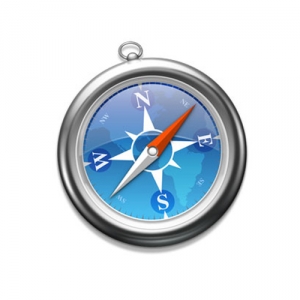ว้าวๆ Angry Birds รู้หรือป่าว เราสามารถเล่นเกมส์ฟรีๆ และใช้โปรแกรมดีๆ ได้บน google chrome ด้วย Chrome Web Store
สำหรับฟังก์ชั่นนี้ มันยอดเยี่ยมไปเลย...พระเจ้าจอร์จ ซึ่งมันจะทำให้คุณรู้สึกอยากจะเปิด google chrome ทุกครั้งที่เปิดคอมเลยครับ ซึ่่งฟังก์ชั่นนั้นก็คือ chrome web store เป็นที่่รวบรวม Apps ไว้มากมาย อีกทั้งยังมี Extension และ Theme ด้วย

นี่เป็นภาพหน้าตาของ chrome web store ดูสวยงามเรียบๆ และก็ใช้งานง่ายๆ chrome web store คือศูนย์รวมความบันเทิง ศูนย์รวมความรู้ chrome web store นั้นมีทั้งเกมส์ มีทั้งโปรแกรมใช้งาน หรือ จะโปรแกรมให้ความรู้ ซึ่งสามารถโหลดกันมาใช้ฟรีๆ นั่นแน่ะยังมีเกมส์ angry bird ที่กำลังฮิตฮ็อตกันตอนนี้บน iPhone, iPod Touch หรือ iPad แต่ที่นี่ มีให้เล่นกันฟรีๆ ไปเลยทุกเวอร์ชั่นเลยครับ ที่สำคัญฟรีๆ และสามารถจะโหลดเก็บไว้ได้ ถ้าเป็น google chrome จะโหลดได้เร็วมากๆ google web store จะกลายเป็นเครื่องเล่นเกมส์ หรือคลัง Application ไปเลย ไปลองใช้งานกันเลยครับ
อันดับแรกเปิด google chrome ขึ้นมาแล้วสังเกตุหา chrome web store ตามภาพเลยครับ


สำหรับฟังก์ชั่นนี้ มันยอดเยี่ยมไปเลย...พระเจ้าจอร์จ ซึ่งมันจะทำให้คุณรู้สึกอยากจะเปิด google chrome ทุกครั้งที่เปิดคอมเลยครับ ซึ่่งฟังก์ชั่นนั้นก็คือ chrome web store เป็นที่่รวบรวม Apps ไว้มากมาย อีกทั้งยังมี Extension และ Theme ด้วย

นี่เป็นภาพหน้าตาของ chrome web store ดูสวยงามเรียบๆ และก็ใช้งานง่ายๆ chrome web store คือศูนย์รวมความบันเทิง ศูนย์รวมความรู้ chrome web store นั้นมีทั้งเกมส์ มีทั้งโปรแกรมใช้งาน หรือ จะโปรแกรมให้ความรู้ ซึ่งสามารถโหลดกันมาใช้ฟรีๆ นั่นแน่ะยังมีเกมส์ angry bird ที่กำลังฮิตฮ็อตกันตอนนี้บน iPhone, iPod Touch หรือ iPad แต่ที่นี่ มีให้เล่นกันฟรีๆ ไปเลยทุกเวอร์ชั่นเลยครับ ที่สำคัญฟรีๆ และสามารถจะโหลดเก็บไว้ได้ ถ้าเป็น google chrome จะโหลดได้เร็วมากๆ google web store จะกลายเป็นเครื่องเล่นเกมส์ หรือคลัง Application ไปเลย ไปลองใช้งานกันเลยครับ
อันดับแรกเปิด google chrome ขึ้นมาแล้วสังเกตุหา chrome web store ตามภาพเลยครับ

เมื่อเข้าสู่ chrome web store ก็จะเห็นหน้าตาเหมือนภาพแรก เราสามารถค้นโปรแกรมที่เราต้องการด้วย search box ที่มุมบนด้านขวา ข้าง email address ที่เรา login กับ gmail อยู่ เราสามารถพิมพ์ชื่อโปรแกรมลงไแแล้ว กด enter เพื่อการค้นหา โดยผลการค้นหาจะรวมถึง extensions หรือ themes ด้วย ***ลืมบอกไปเราต้อง login Gmail ซะก่อนนะครับถึงจะใช้งานในฟังก์ชั่นนี้ได้

เมื่อเราเจอผลการค้นหา และกดเข้าไปแล้ว เราต้องทำการเพิ่มสู่ google chrome ตามขั้นตอนนี้เลยครับ